[TOC]
在 Canvas 中,可以通过`getImageData()`和`putImageData()`配合使用来对图片进行像素操作,所谓像素操作,即黑白效果、复古效果、亮度效果等常用图片处理方式。
## getImageData()
`getImageData()`方法用于获取一张图片的像素数据。
语法:
```js
var imgData = cxt.getImageData(x, y, width, height)
var data = imgData.data
```
说明:
x、y 表示所选图片区域的坐标,width、height 表示所选图片区域的宽度和高度。
该方法返回一个对象,这个对象有一个 data 属性保存了这一张图片像素数据的数组,数组取值如 [r1, g1, b1, a1, r2, g2, b2, a2]。即,在 imgData.data 这个数组中每四个数存储着 1 个像素的 rgba 颜色纸,这四个数分别是该像素的红(r)、绿(g)、蓝(b)、透明度(a)。另外,imgData.data.length 表示图片像素总量。
## putImageData()
`putImageData()`方法用于输出一张图片的像素数据。
语法:
```js
cxt.putImageData(image, x, y)
```
说明:
image 表示重新绘制的图形,也就是使用 getImageData() 方法获取的 canvasPixelArray 对象。x、y 表示重新绘制图形左上角的横坐标、纵坐标。
## 像素操作示例
### 反转效果
```html
<!DOCTYPE html>
<html lang="en">
<head>
<meta charset="UTF-8">
<title>canvas</title>
</head>
<body>
<canvas id="canvas" width="1024" height="700" style="border: 1px solid gray; display: block; margin: 0 auto"></canvas>
<script>
window.onload = function(){
let cnv = document.getElementById('canvas')
let cxt = cnv.getContext('2d')
let image = new Image()
image.src= "./image.jpg" // 500 x 281
image.onload = function () {
cxt.drawImage(image, 10, 10)
let imageData = cxt.getImageData(10, 10, 500, 281)
let data = imageData.data
console.log(data)
// 遍历每个像素
for (let i = 0; i < data.length; i += 4) {
// 反转效果即 RGB 颜色值取反
data[i + 0] = 255 - data[i + 0]
data[i + 1] = 255 - data[i + 1]
data[i + 2] = 255 - data[i + 2]
}
// 在指定位置输出图片
cxt.putImageData(imageData, 10, 300)
}
}
</script>
</body>
</html>
```
需要注意的是,getImageData() 需要以服务器形式启动才能使用(跨域限制),以文件形式打开会有以下错误:

原因可以参考:[https://www.cnblogs.com/jdksummer/articles/2565998.html](https://www.cnblogs.com/jdksummer/articles/2565998.html)
如果你使用 VSCode 编辑器,安装 live server 插件后即可以服务器形式启动文件:

上面的代码效果如下:
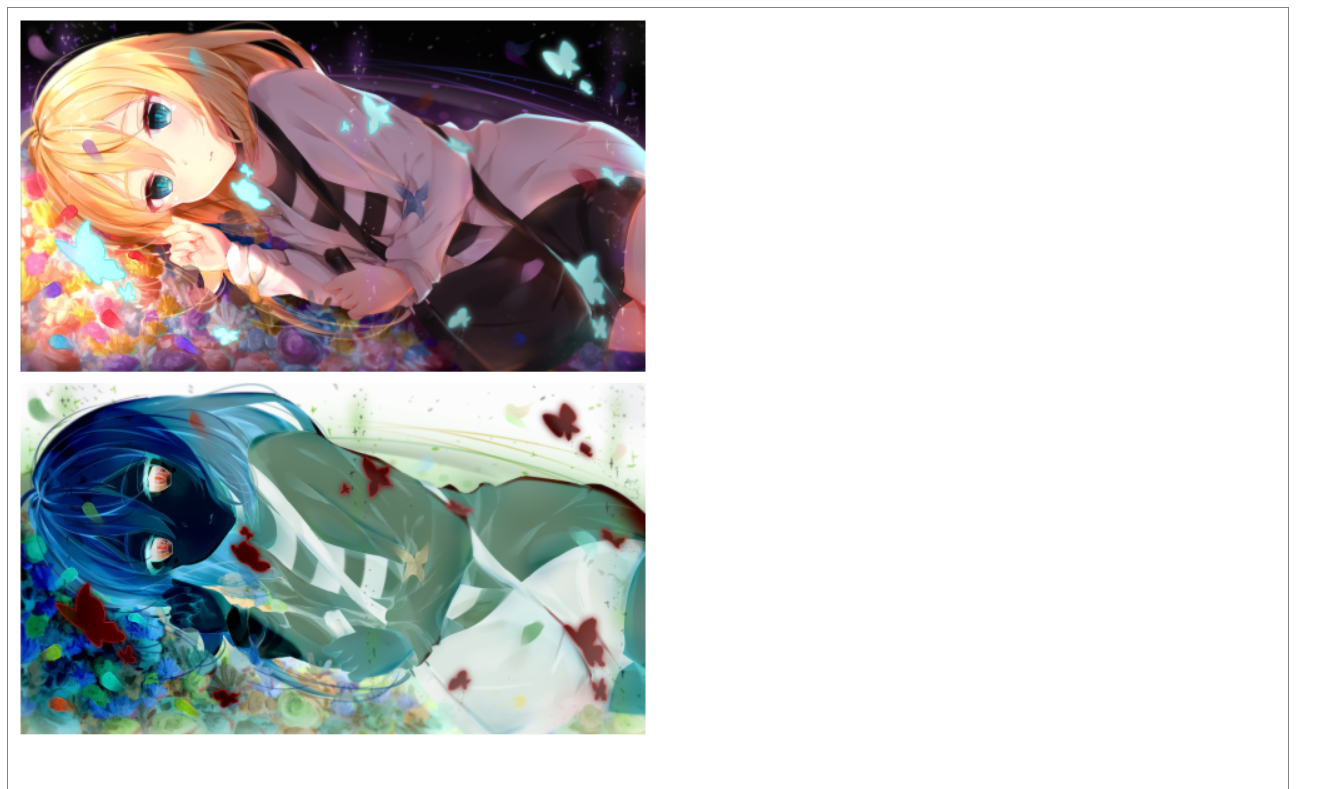
### 黑白效果
黑白效果,也叫灰度图,其实现算法如下:首先取红、绿、蓝三个通道的平均值,然后 data[i + 0]、data[i + 1]、data[i + 2] 全部保存为这个平均值即可。
```html
<!DOCTYPE html>
<html lang="en">
<head>
<meta charset="UTF-8">
<title>canvas</title>
</head>
<body>
<canvas id="canvas" width="1024" height="700" style="border: 1px solid gray; display: block; margin: 0 auto"></canvas>
<script>
window.onload = function(){
let cnv = document.getElementById('canvas')
let cxt = cnv.getContext('2d')
let image = new Image()
image.src= "./image.jpg" // 500 x 281
image.onload = function () {
cxt.drawImage(image, 10, 10)
let imageData = cxt.getImageData(10, 10, 500, 281)
let data = imageData.data
// 遍历每个像素
for (let i = 0; i < data.length; i += 4) {
let average = (data[i + 0] + data[i + 1] + data[i + 2]) / 3
data[i + 0] = average
data[i + 1] = average
data[i + 2] = average
}
cxt.putImageData(imageData, 10, 300)
}
}
</script>
</body>
</html>
```
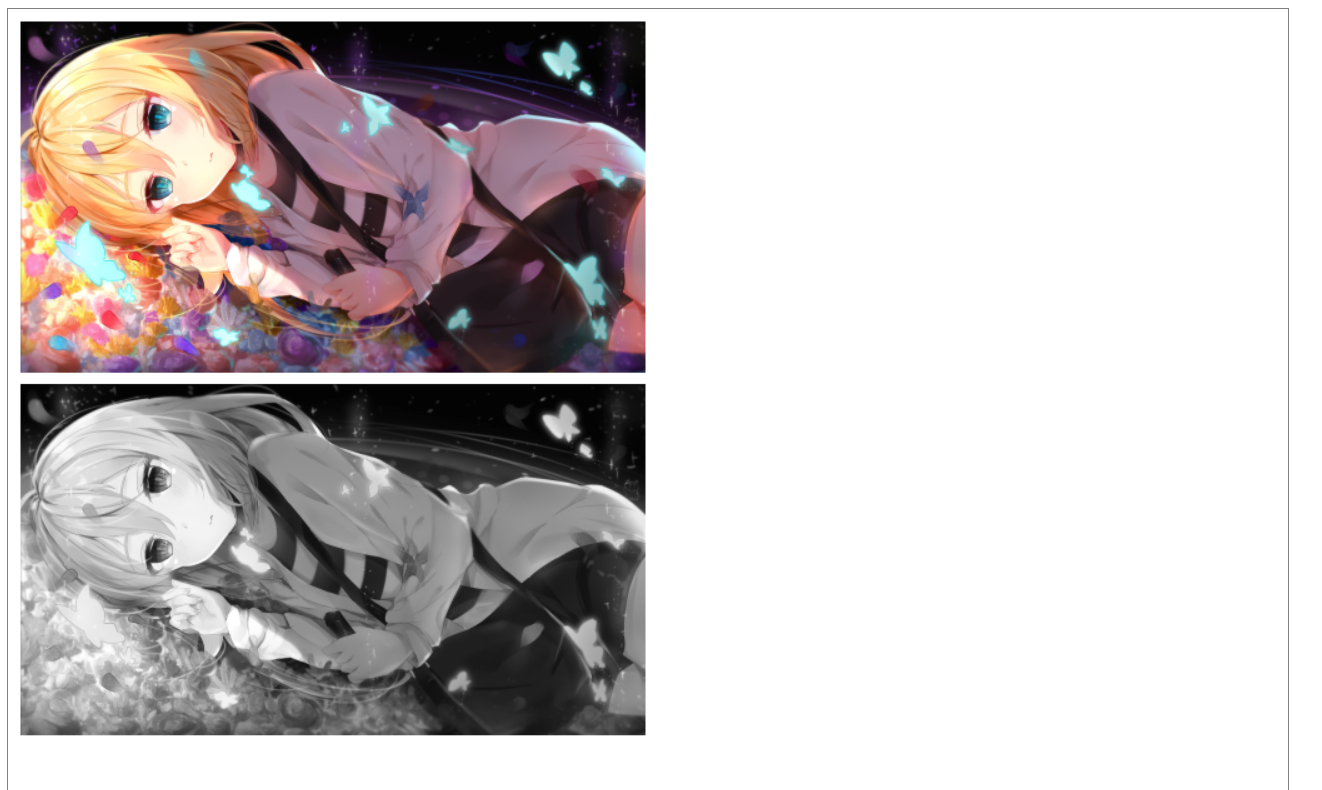
也可以使用加权平均值来调整黑白效果:
```js
let grayscale = data[i] * 0.3 + data[i + 1] * 0.6 + data[i + 2] * 0.1
data[i + 0] = grayscale // 红
data[i + 1] = grayscale // 绿
data[i + 2] = grayscale // 蓝
```
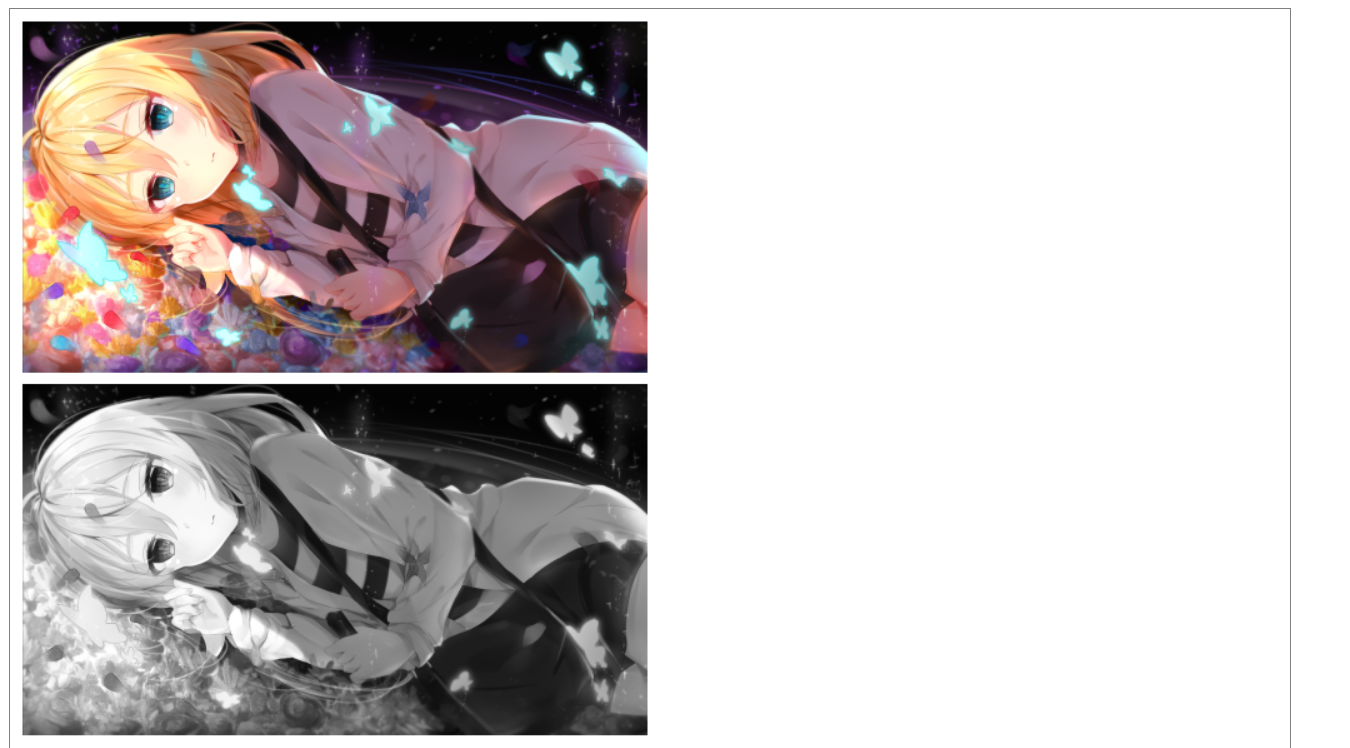
### 亮度效果
亮度效果是指让图片变得更亮或者更暗,实现算法很简单:将红、绿、蓝三个通道值,分别同时加上一个正值或负值即可。
```html
<!DOCTYPE html>
<html lang="en">
<head>
<meta charset="UTF-8">
<title>canvas</title>
</head>
<body>
<canvas id="canvas" width="1024" height="700" style="border: 1px solid gray; display: block; margin: 0 auto"></canvas>
<script>
window.onload = function(){
let cnv = document.getElementById('canvas')
let cxt = cnv.getContext('2d')
let image = new Image()
image.src= "./image2.jpg" // 240 x 163
image.onload = function () {
cxt.drawImage(image, 10, 10)
let imageData = cxt.getImageData(10, 10, 240, 160)
let data = imageData.data
console.log(data)
// 遍历每个像素
for (let i = 0; i < data.length; i += 4) {
// 亮度效果,三原色同时加上或减去一个值
let a = 100
data[i + 0] += a
data[i + 1] += a
data[i + 2] += a
}
// 在指定位置输出图片
cxt.putImageData(imageData, 10, 220)
}
}
</script>
</body>
</html>
```

### 复古效果
复古效果(sepia),是指使得图片有一种古旧效果。实现算法:将红、绿、蓝三个通道,分别取这三个值的某种加权平均值。
```html
<!DOCTYPE html>
<html lang="en">
<head>
<meta charset="UTF-8">
<title>canvas</title>
</head>
<body>
<canvas id="canvas" width="1024" height="700" style="border: 1px solid gray; display: block; margin: 0 auto"></canvas>
<script>
window.onload = function(){
let cnv = document.getElementById('canvas')
let cxt = cnv.getContext('2d')
let image = new Image()
image.src= "./image.jpg" // 500 x 281
image.onload = function () {
cxt.drawImage(image, 10, 10)
let imageData = cxt.getImageData(10, 10, 500, 281)
let data = imageData.data
console.log(data)
// 遍历每个像素
for (let i = 0; i < data.length; i += 4) {
let r = data[i + 0]
let g = data[i + 1]
let b = data[i + 2]
data[i + 0] = r * 0.39 + g * 0.76 + b * 0.18
data[i + 1] = r * 0.35 + g * 0.68 + b * 0.16
data[i + 2] = r * 0.27 + g * 0.53 + b * 0.13 // 值随便取,有一定大小规律即可
}
// 在指定位置输出图片
cxt.putImageData(imageData, 10, 300)
}
}
</script>
</body>
</html>
```
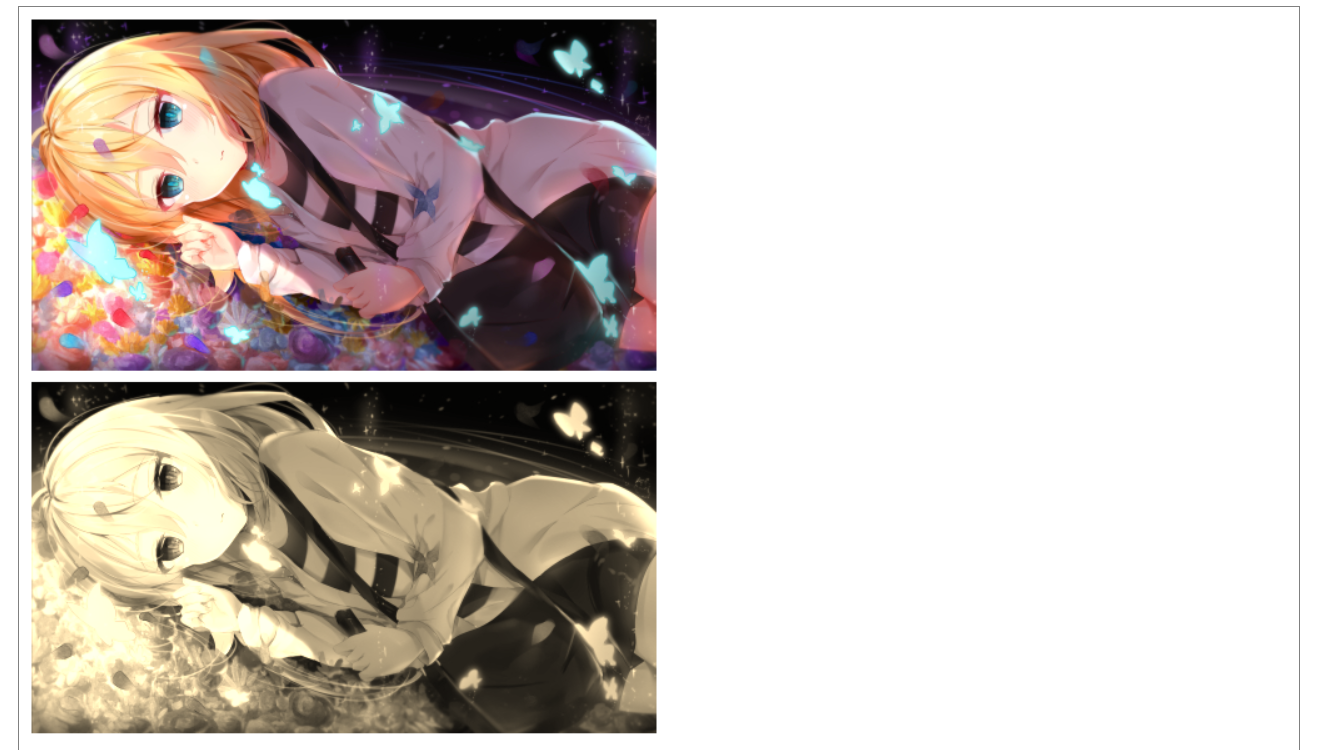
### 红色蒙版
红色蒙版即让图片呈现一种偏红的效果,实现算法:将红通道赋值为红、绿、蓝这三个的平均值,并且将绿通道、蓝通道都赋值为 0。
```js
// 遍历每个像素
for (let i = 0; i < data.length; i += 4) {
let r = data[i + 0]
let g = data[i + 1]
let b = data[i + 2]
let average = (r + g + b) / 3
data[i + 0] = average
data[i + 1] = 0
data[i + 2] = 0
}
```
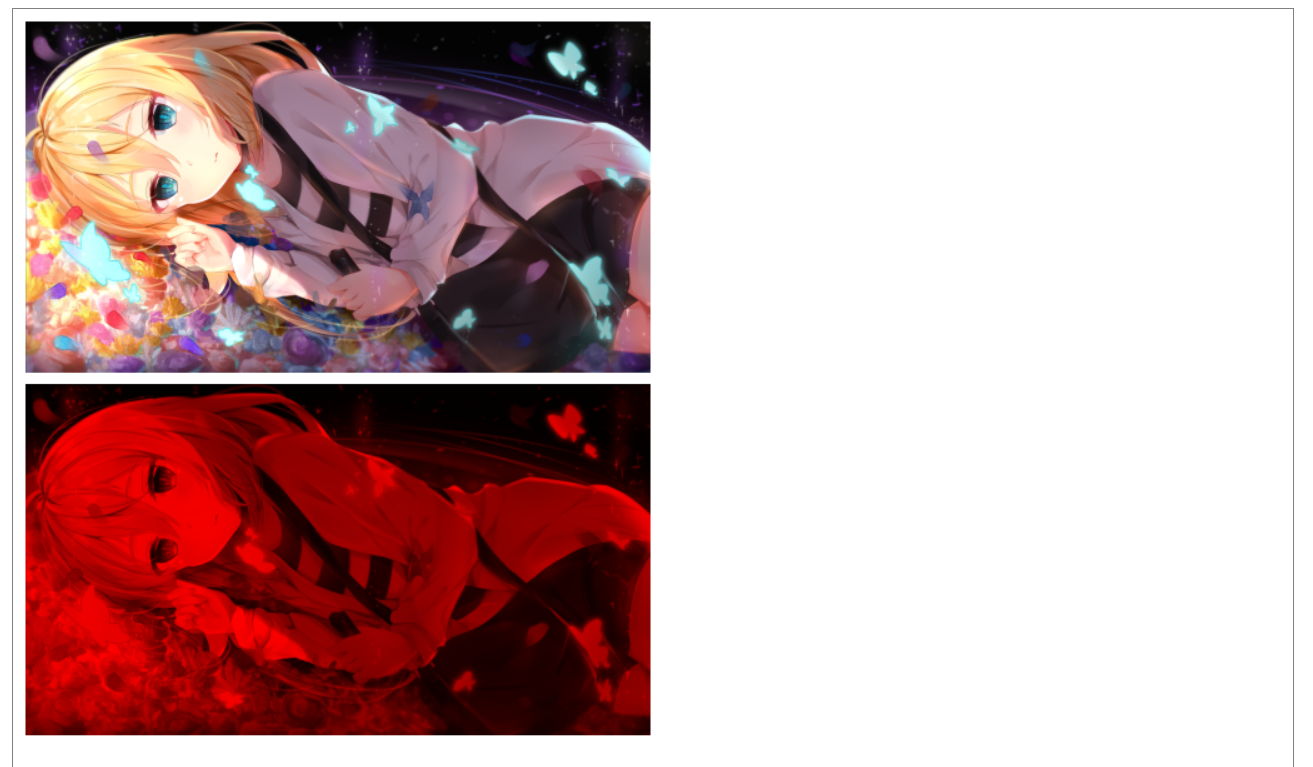
### 透明处理
语法:
```js
let n = 0.5
for (let i = 0; i < data.length; i += 4) {
data[i + 3] = data[i + 3] * n // n 的取值范围为 0.0 ~ 1.0
}
```
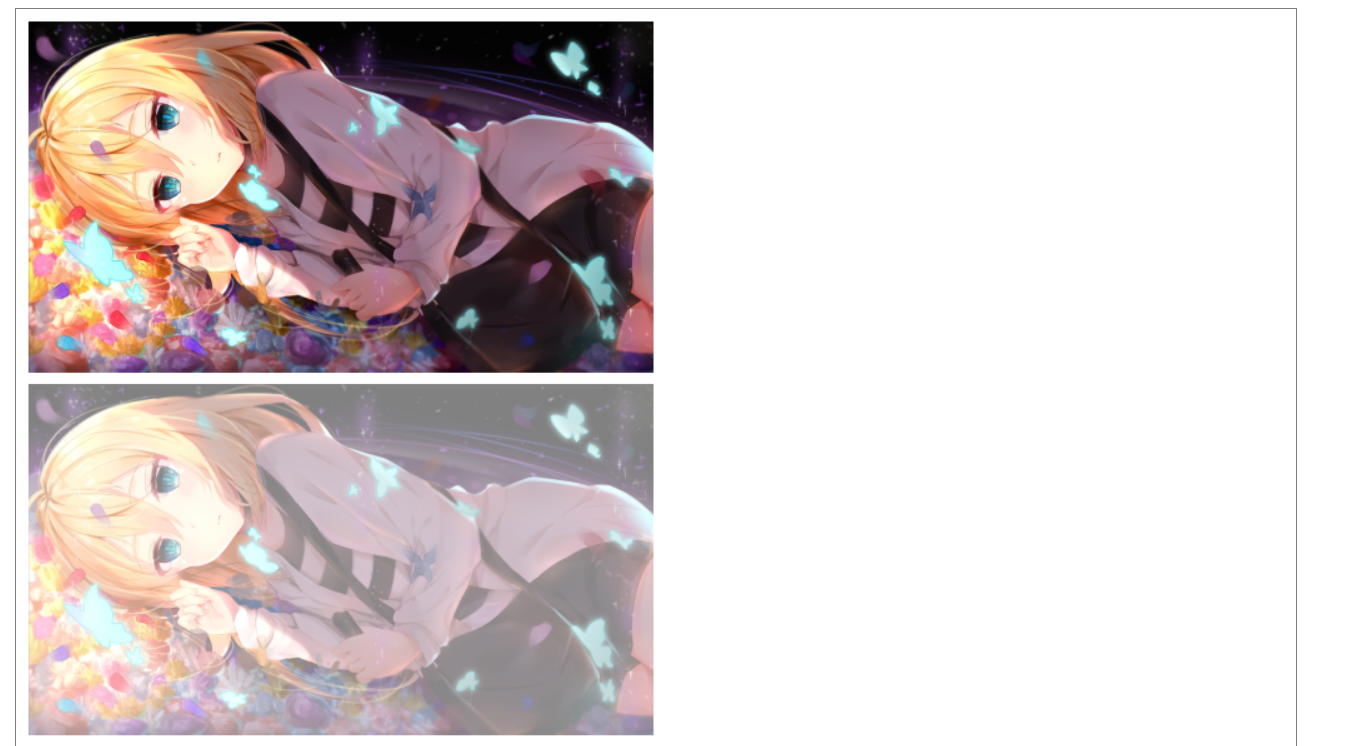
## createImageData() 方法
